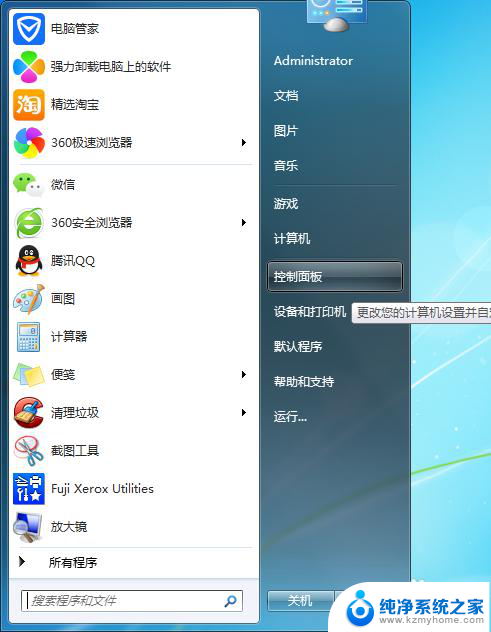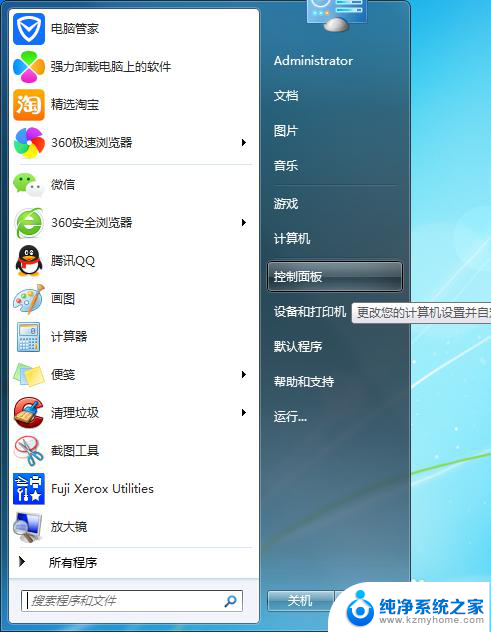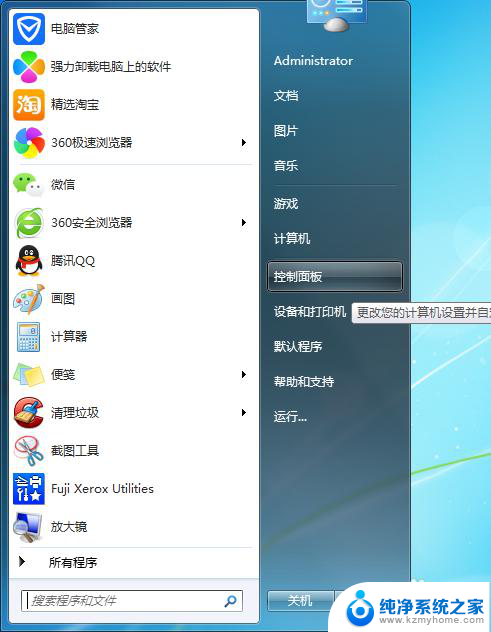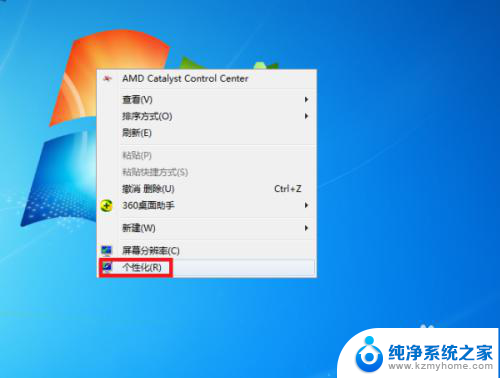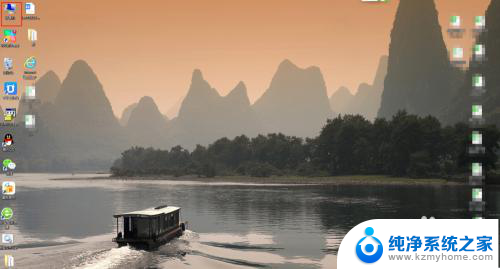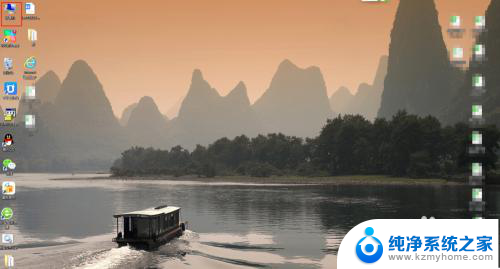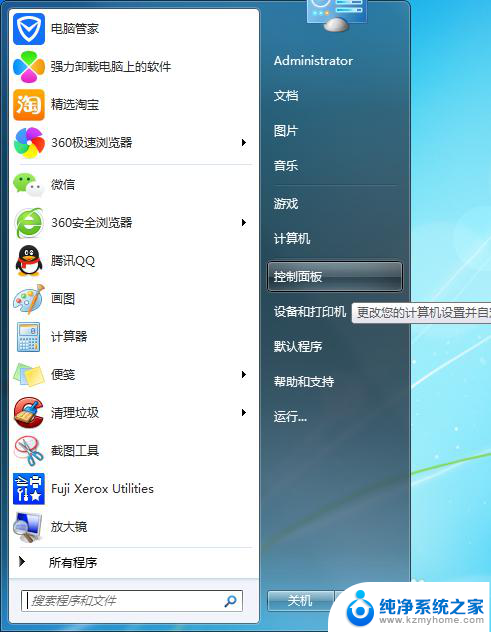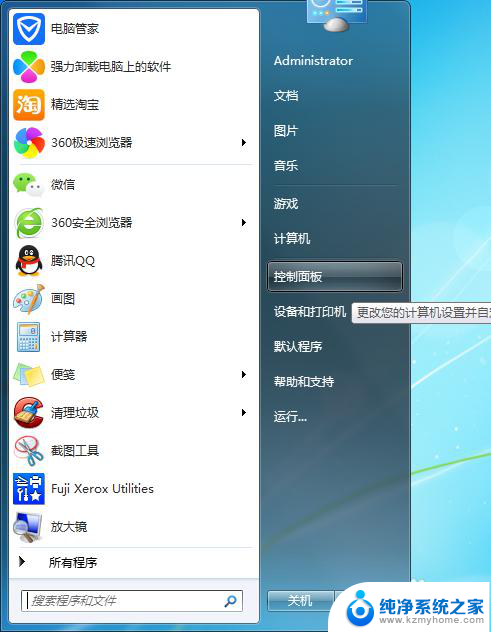电脑上桌面壁纸怎么设置 电脑桌面壁纸设置方法
更新时间:2023-12-09 13:58:28作者:jiang
电脑上的桌面壁纸是我们日常使用电脑时经常会接触到的一个重要元素,不同的壁纸可以为我们的电脑界面增添个性和美感,对于一些新手来说,可能会对如何设置电脑桌面壁纸感到困惑。不用担心下面我将为大家介绍几种简单的方法,帮助大家轻松地设置自己喜欢的电脑桌面壁纸。
具体步骤:
1.第一种办法,点击开始。找到控制面板选项,进去后找到外观和个性化选项。
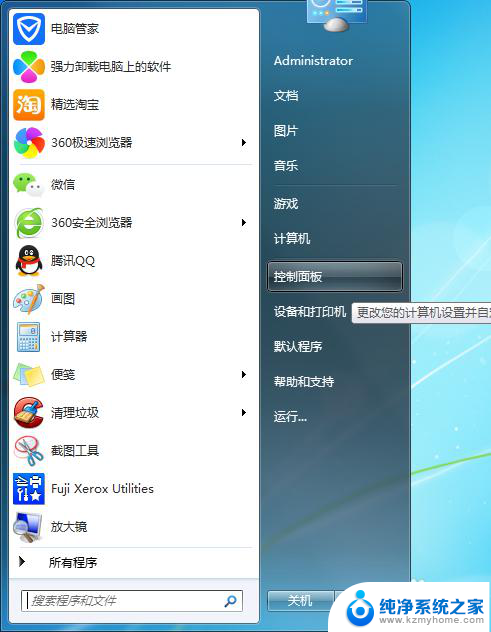
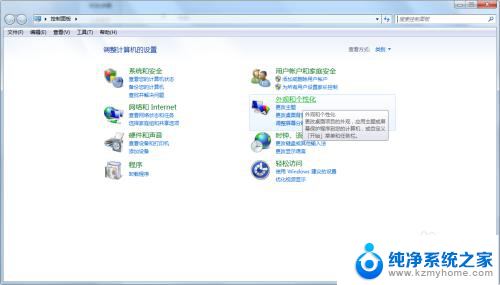
2.点击更改桌面壁纸选项,进入更改界面。
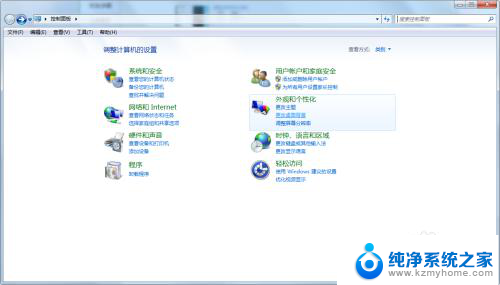
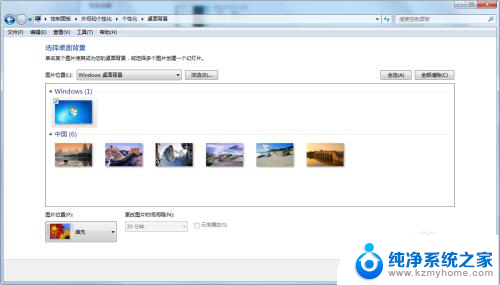
3.找到自己想换的图片,进行更改。
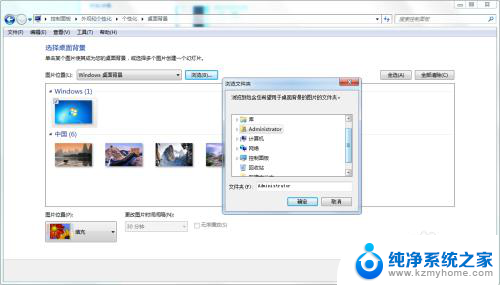
以上就是如何设置电脑桌面壁纸的全部内容,请根据本文所述的方法进行操作,希望对大家有所帮助。